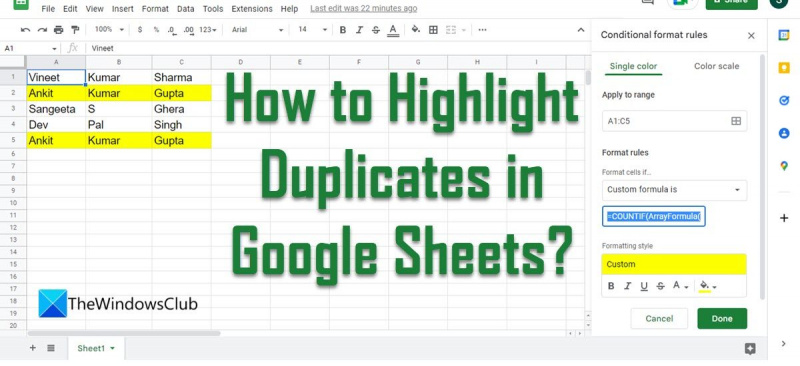כמומחה IT, אני נשאל לעתים קרובות כיצד להדגיש כפילויות ב-Google Sheets. ישנן מספר דרכים שונות לעשות זאת, אך השיטה המועדפת עלי היא להשתמש בתכונת העיצוב המותנה המובנית. כדי להדגיש כפילויות ב-Google Sheets, תחילה בחר את טווח התאים שברצונך לבדוק עבור כפילויות. לאחר מכן, עבור לתפריט עיצוב ובחר עיצוב מותנה. בתפריט עיצוב מותנה, בחר 'שכפל ערכים' מהתפריט הנפתח. פעולה זו תפתח את תיבת הדו-שיח ערכים כפולים. בתיבת הדו-שיח, אתה יכול לבחור להדגיש את הכפילויות עם צבע או פורמט ספציפיים. אני בדרך כלל בוחר להדגיש את הכפילויות עם צבע רקע צהוב. לאחר שבחרת את הפורמט הרצוי, לחץ על 'אישור' כדי להחיל את העיצוב המותנה. כעת יש להדגיש את הכפילויות שלך בטווח שנבחר.
שדרוג חלונות 10 נכשל וחוזר לחלונות 7
אין שום דבר יוצא דופן למצוא כפילויות כאשר עובדים עם גיליונות אלקטרוניים המכילים מערכי נתונים גדולים. גם אם אין צורך להסיר כל כפול, מציאתם ידנית לבדיקה יכולה להיות משימה בפני עצמה. Excel מספק דרך קלה למצוא כפילויות עם עיצוב מותנה. Google Sheets כרגע אינו מספק הזדמנות כזו; עם זאת, עדיין ניתן להדגיש כפילויות באמצעות נוסחה מותאמת אישית וכמה כללי עיצוב מותנה .

במאמר זה נראה לך כיצד להדגיש כפילויות ב-Google Sheets בדרכים הבאות:
- הדגש תאים כפולים באותה עמודה ב-Google Sheets.
- סמן את כל השורה אם יש כפילויות בעמודה אחת של Google Sheets.
- הדגש תאים חוזרים בעמודות מרובות של Google Sheets.
- הדגש את הכפילויות בפועל, השאר את המופע הראשון.
- הדגש שורות כפולות מלאות ב-Google Sheets.
כיצד להדגיש כפילויות ב-Google Sheets?
אנו הולכים להשתמש בפונקציה COUNTIF כדי להדגיש כפילויות ב-Google Sheets. COUNTIF פוּנקצִיָה ספירה לפי עמודות, שורה אחר שורה . תחביר של הפונקציה COUNTIF:
|_+_|
איפה טווח מתייחס לטווח התאים שאליהם יש להחיל את הפונקציה, ו קרִיטֶרִיוֹן מתייחס לתנאי שיש לעמוד בו. הפונקציה COUNTIF מחזירה TRUE או FALSE בהתאם להתאמה.
עכשיו בואו נראה איך הנוסחה עובדת ב-Google Sheets.
1] הדגש תאים כפולים באותה עמודה ב-Google Sheets.
נניח שיש לנו גיליון אלקטרוני עם השמות כתובים בו. הגיליון מכיל מספר ערכי שמות כפולים, אותם אנו הולכים למצוא ולהדגיש באמצעות הפונקציה COUNTIF ועיצוב מותנה ב-Google Sheets.
פתחו את הטבלה שאיתה תרצו לעבוד. לחץ על פוּרמָט תפריט בראש הטבלה. בחר עיצוב מותנה .
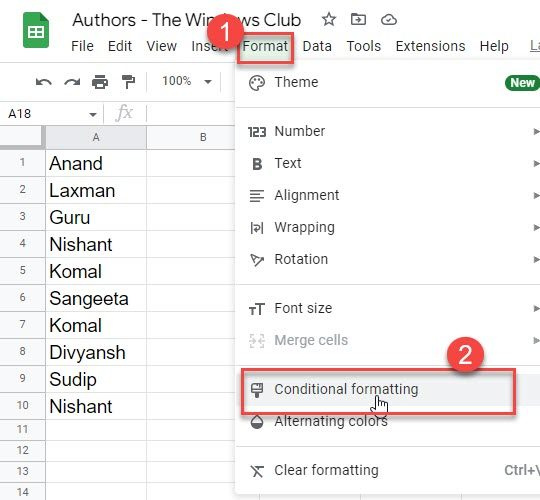
אתה תראה כללי פורמט מותנה לוח בצד ימין של המסך. לחץ על הסמל שליד החל על Range אפשרות והשתמש במצביע העכבר כדי לבחור את טווח הנתונים. עבור מערך הנתונים המוצג בתמונה למעלה, קבענו טווח ל A1:A10 .
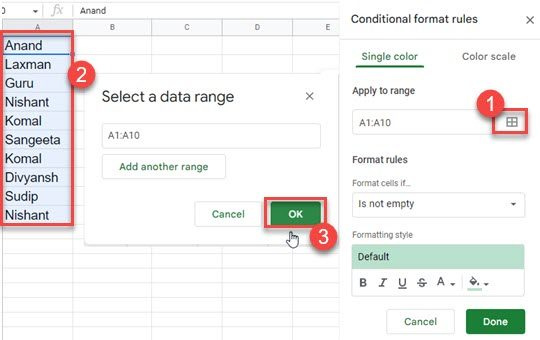
בחר נוסחה מותאמת אישית תַחַת כללי עיצוב הרשימה הנפתחת והזן את הפונקציה COUNTIF ב ערך או נוסחה תיבת טקסט.
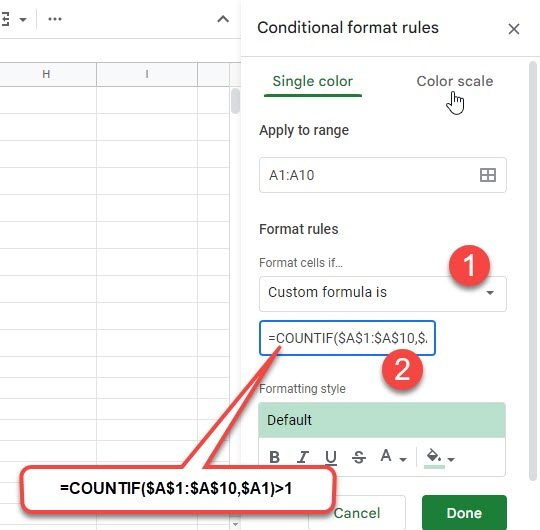
השתמשנו בנוסחה הבאה עבור מערך הנתונים שלמעלה:
|_+_|
בנוסחה זו, התנאי מצוין כ-$A1. הסימן $ חוסם עמודה/שורה ואומר לנוסחה לספור רק תאים מהעמודה/שורה שצוינו. אז הסימן $ כאן מציין שהתנאי מבוסס על עמודה A בלבד. פעולה זו תבחר ערך תא מעמודה A (A1, A2 וכו'), תתאים אותו לכל שאר ערכי התא בעמודה A, ותחזיר True אם ההתאמה נמצאה. על ידי הוספה >1 , אנו מדגישים בנוסף את כל המקרים של כפילויות שנמצאו בעמודה A.
כברירת מחדל, התאים יודגשו בגוון קרוב לכחול. אתה יכול לבחור צבעים מותאמים אישית מתחת סגנון עיצוב היכולת להדגיש תאים עם צבע לבחירתך. זיהינו כפילויות ב צהוב צבע בדוגמה שלנו.
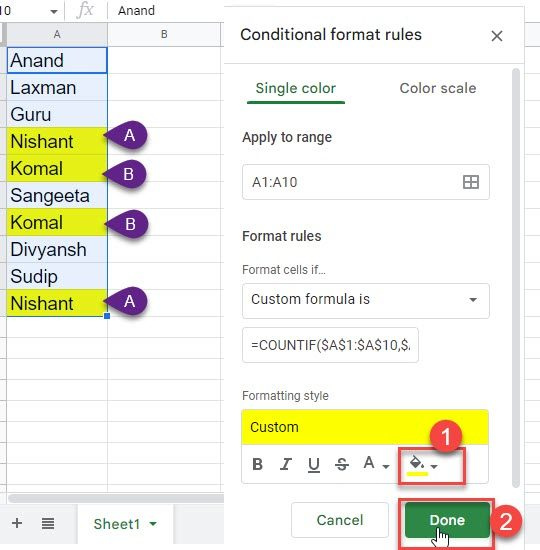
לחץ על עָשׂוּי לחצן לסגירת החלונית 'חוקי עיצוב מותנה'.
2] סמן את כל השורה אם הכפילויות נמצאות באותה עמודה של Google Sheets.
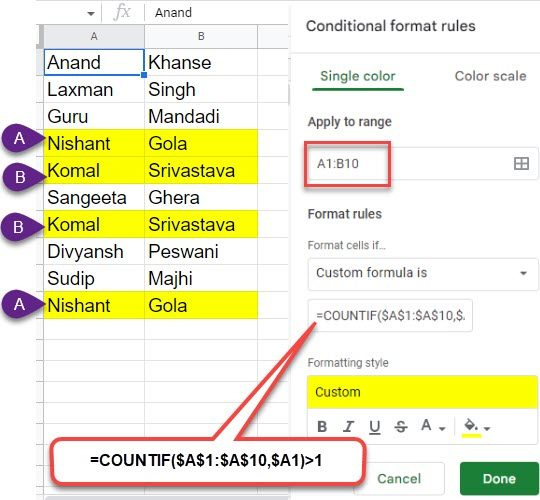
בעזרת אותה נוסחה, אנחנו יכולים בחר את כל השורה אם הכפילויות נמצאות באותה עמודה של Google Sheets. השינוי היחיד כאן יהיה הטווח הנבחר (החל על טווח). בחרנו A1:C10 כאן, כך שהעיצוב המותנה ידגיש את כל השורה, לא תאים בודדים.
קרא גם: כיצד לספור תיבות סימון ב-Google Sheets.
3] הדגש תאים כפולים בעמודות מרובות של Google Sheets.
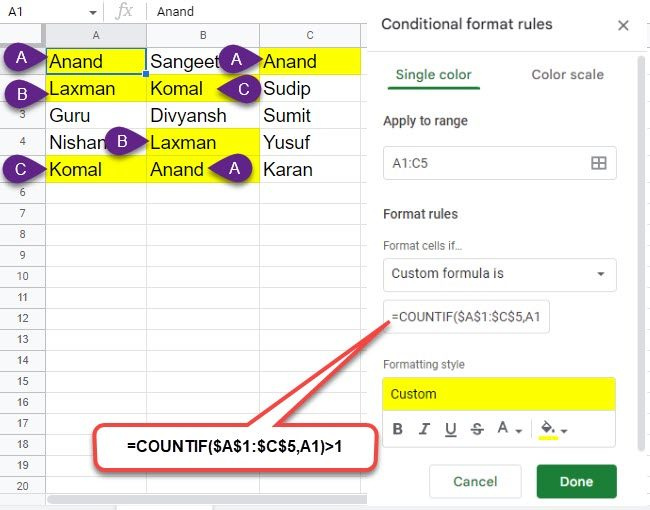
אנו יכולים לשנות את אותה נוסחה כדי להדגיש תאים כפולים במספר עמודות של Google Sheets. אנו מבצעים את 2 השינויים הבאים בנוסחה:
- שנה את הטווח כך שיכסה את כל עמודות הנתונים.
- הסר את הסימן $ מהקריטריון.
לאחר הסרת הסימן $, הנוסחה תספור תאים מכל העמודות, כולל עמודות A, B, C וכן הלאה. עבור מערך הנתונים המוצג בתמונה למעלה, הנוסחה תיראה כך:
|_+_|
4] הדגש את הכפילויות בפועל היוצאות מהמופע הראשון
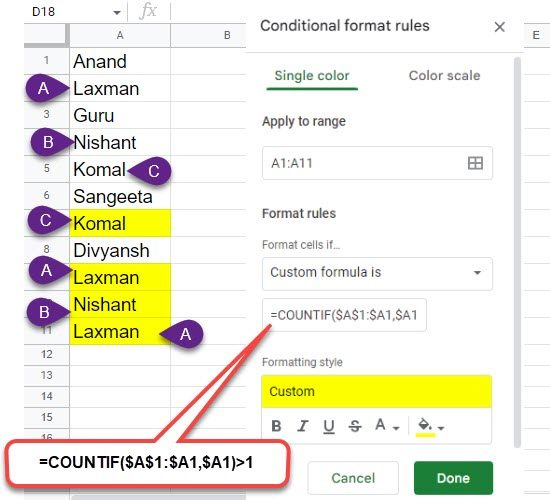
שוב, אנו יכולים להשתמש באותה נוסחה כדי להדגיש את הכפילויות בפועל, תוך התעלמות מהמופע הראשון. בשביל זה אנחנו צריכים נעילת עמודה בסוף הטווח אך לא בשורה . בסידור זה, כל שורה תחפש רק כפילויות בשורות הקודמות שלה.
עבור מערך הנתונים המוצג בדוגמה למעלה, השתמשנו בנוסחה הבאה:
|_+_|
5] הדגש שורות כפולות שלמות ב-Google Sheets.
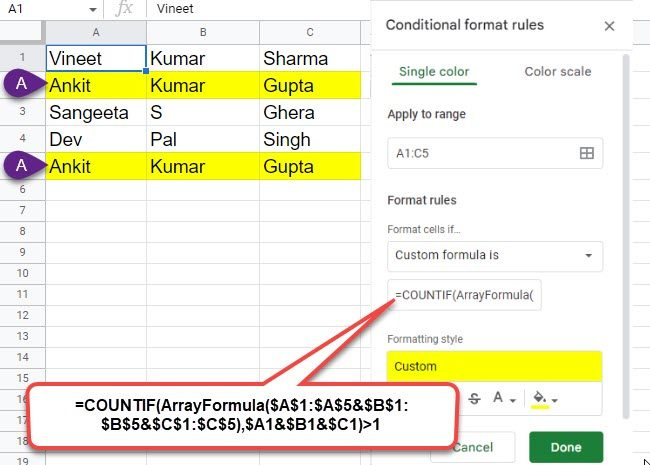
אנו יכולים להשתמש ב-ArrayFormula עם COUNTIF כדי להדגיש שורות כפולות שלמות ב-Google Sheets. נוסחת מערך משרשרת נתונים ממספר עמודות לשורה אחת לפני החלת כלל COUNTIF.
אז, עבור מערך הנתונים לעיל, הפונקציה תהיה:
896BED5K8F486A97DA383E608814026230FE45F6
זה מסכם את הדרכים השונות להדגשת תאים כפולים ב-Google Sheets. מקווה שתמצא את זה שימושי.
איך למצוא כפילויות ב-Google Sheets?
Google Sheets מציע דרכים גמישות למצוא, להציג או לתקן נתונים כפולים. לדוגמה, ניתן לסמן תא בודד המכיל ערך כפול, או שורה שלמה של נתונים אם יש כפילות בעמודה מסוימת. ניתן להדגיש כפילויות על סמך התנאי וכללי עיצוב מותנה. ניתן להגדיר את התנאי באמצעות נוסחה מותאמת אישית כגון COUNTIF. עיין במאמר למעלה כיצד להשתמש בפונקציית COUNTIF ב-Google Sheets.
כיצד להדגיש כפילויות בעמודות?
נניח שיש לנו גיליון אלקטרוני המכיל נתונים בטווח התאים A1:C5. כדי להדגיש כפילויות במספר עמודות במערך נתונים זה, אנו יכולים להשתמש בפונקציה COUNTIF בתור |_+_|. זה יבחר תא בעמודה, ישווה אותו לשאר התאים ויחזיר TRUE אם נמצא התאמה. ההשוואה תתרחש עבור כל עמודה במערך הנתונים.
כיצד לערוך כלל עיצוב מותנה?
בצע את ההוראות לעריכת כלל עיצוב מותנה ב-Google Sheets:
- בחר את טווח התאים שעליו הוחל הכלל.
- לך ל עיצוב > עיצוב מותנה .
- לחץ על הכלל ב כלל עיצוב מותנה לוח בצד ימין של הגיליון האלקטרוני.
- ערוך את הנוסחה או סגנון העיצוב לפי הצורך.
- לחץ על עָשׂוּי לַחְצָן.
כדי להחיל כלל נוסף על אותו טווח, תוכל להשתמש באפשרות 'הוסף עוד כלל'. כדי למחוק כלל, לחץ על הכפתור אַשׁפָּה סמל ליד הכלל.
קרא עוד: כיצד להתקין גופנים מותאמים אישית ב-Google Docs.